Twój raport jest już prawie gotowy. Plik programu Word jest gotowy, a dane programu Excel są poprawne — teraz wystarczy, aby działały płynnie na tej samej stronie.
Ale wiersze się przesuwają, granice znikają, a wszystko wygląda tak, jakby zostało skopiowane i wklejone w pośpiechu.
W tym przewodniku wyjaśniono, jak wstawić arkusz Excel do programu Word bez konieczności zmiany formatowania, dzięki czemu dokumenty będą wyglądały schludnie, przejrzyście i profesjonalnie. 📑
Dlaczego warto wstawiać pliki Excel do programu Word?
Wstawianie arkusza Excel do programu Word to sprytny sposób na utrzymanie porządku w danych, ich uporządkowanie i ułatwienie pracy. Oto dlaczego warto nauczyć się wstawiać arkusz Excel do programu Word:
- Aktualizacje na żywo: Połącz źródłowy plik Excel, a wszelkie zmiany wprowadzone w arkuszu kalkulacyjnym zostaną automatycznie wyświetlone w tabeli programu Word
- Przejrzyste, bardziej profesjonalne dokumenty: Otrzymujesz to, co najlepsze z obu światów: narzędzia do pracy z danymi programu Excel i formatowanie programu Word, dzięki czemu Twoje raporty, propozycje lub zadania wyglądają profesjonalnie
- Scentralizowana lokalizacja: Koniec z przełączaniem się między oknami. Osadzone lub połączone arkusze programu Excel umożliwiają wyświetlanie i edytowanie danych bezpośrednio w programie Word
- Złożone dane: Pracujesz z dużymi zestawami danych lub formułami? Osadzenie programu Excel pozwala zachować wszystkie potrzebne funkcje bezpośrednio w dokumencie
🔍 Czy wiesz, że... Program Microsoft Word został wydany w 1983 roku. Pierwsza wersja została wprowadzona na rynek dla systemów Xenix i MS-DOS. Był to jeden z pierwszych edytorów tekstu oferujących edycję WYSIWYG (What You See Is What You Get — to, co widzisz, jest tym, co otrzymujesz), co wówczas było wielką nowością.
Jak wstawić plik Excel do programu Word
Jak więc przenieść dane z Excela do dokumentu Word, aby nie wyglądały na kompletną katastrofę formatowania? Dobra wiadomość jest taka, że istnieje kilka prostych sposobów, aby to zrobić, w zależności od tego, czy chcesz, aby dane były aktualizowane automatycznie, czy pozostały bez zmian.
Omówimy najprostsze metody krok po kroku. ⚒️
Metoda nr 1: Osadź skoroszyt programu Excel jako obiekt
Pomyśl o tym jak o zrobieniu zdjęcia skoroszytu Excel i umieszczeniu go w dokumencie Word. Dane nie ulegną zmianie, chyba że edytujesz oryginalny plik, ale o to właśnie chodzi. Jest to świetne rozwiązanie, gdy chcesz, aby wszystko było zablokowane. 🔒
Krok 1: Przygotuj pliki
Uporządkuj arkusz kalkulacyjny, aby był łatwy do odczytania; możesz również oznaczyć elementy programu Excel kolorami, aby tabela była bardziej atrakcyjna. Najpierw zapisz i zamknij plik; pomoże to w płynniejszym osadzeniu. Następnie otwórz dokument programu Word i kliknij miejsce, w którym ma pojawić się zawartość programu Excel.
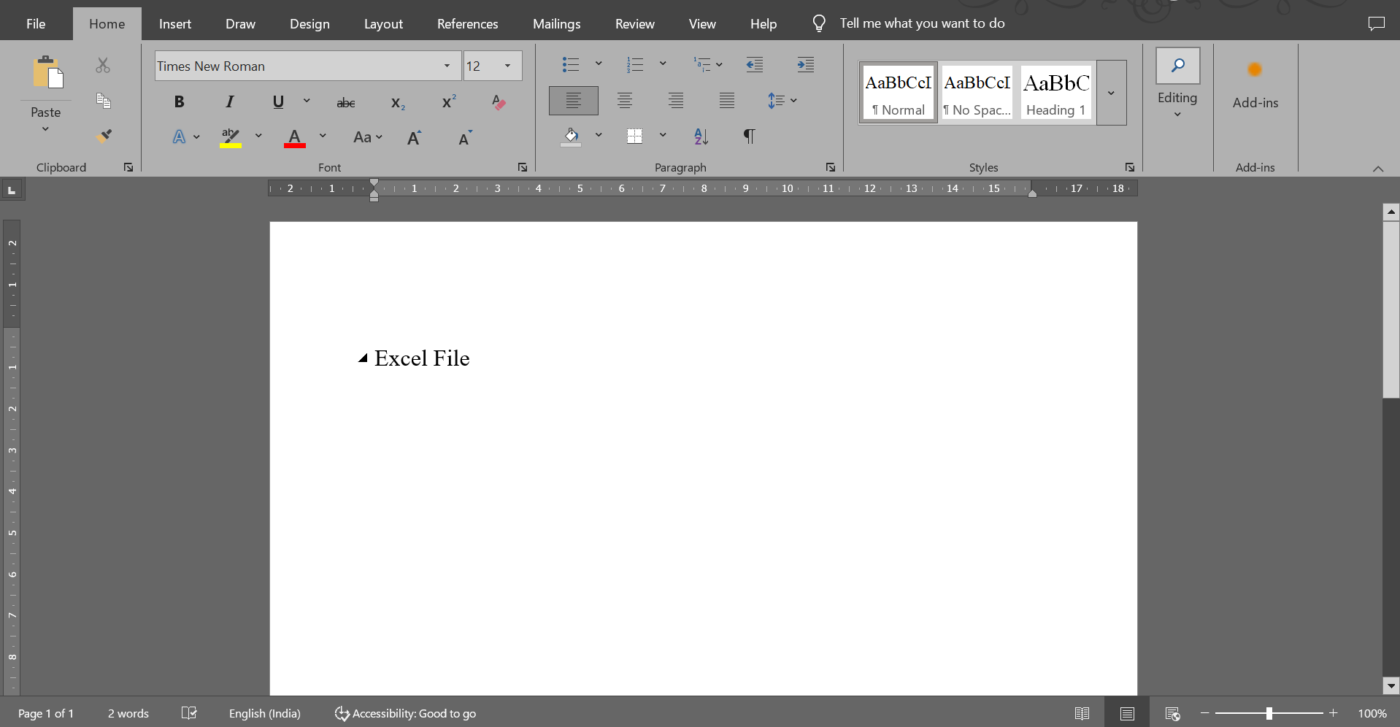
⚙️ Bonus: Oto ściągawka do programu Excel:
- Ctrl + klawisz strzałki: Przejdź do krawędzi danych
- Alt + =: Automatyczne sumowanie kolumny w mgnieniu oka
- Ctrl + T: Przekształć dane w tabelę, którą można sortować i filtrować
- F4: Powtórz ostatnią czynność (niezbędna funkcja!)
- =TEXT(): Formatuj liczby lub daty tak, jak chcesz
Krok 2: Kliknij zakładkę Wstaw
W górnym menu, na wstążce, wybierz Wstaw, a następnie znajdź Obiekt w grupie Tekst . W wyskakującym okienku przejdź do zakładki Utwórz z pliku .
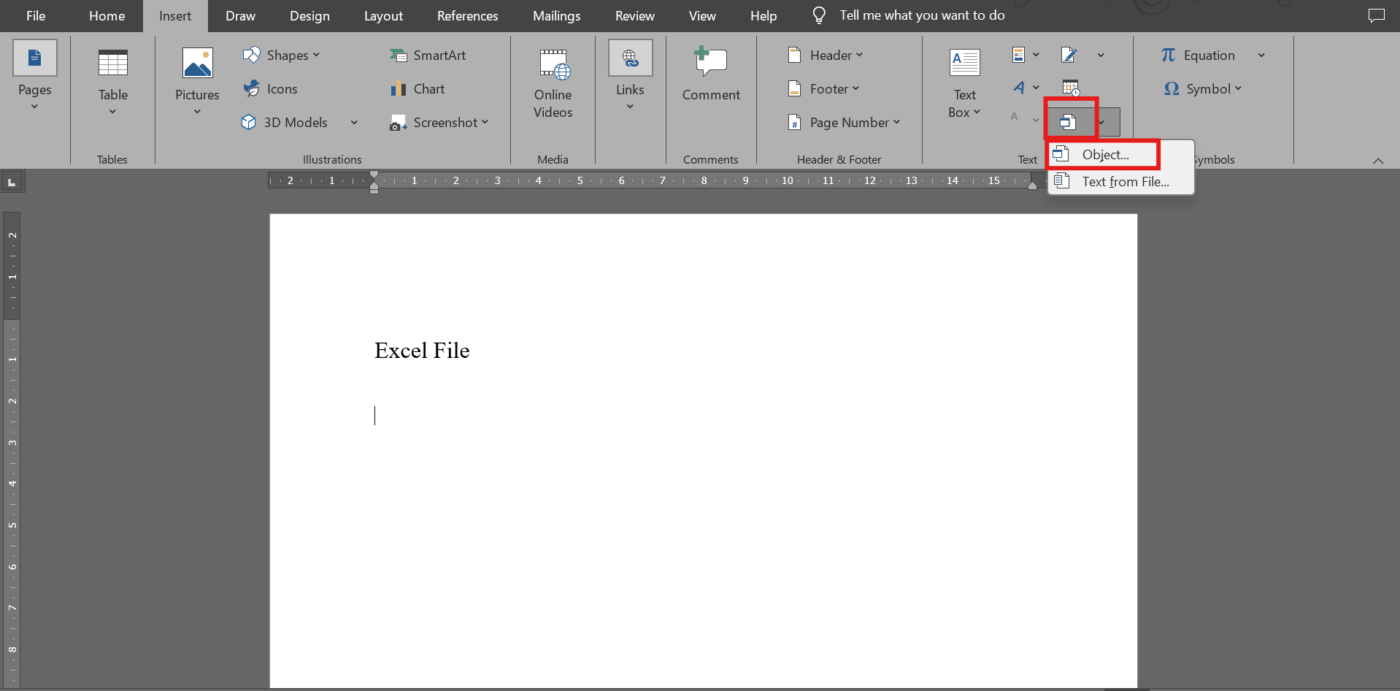
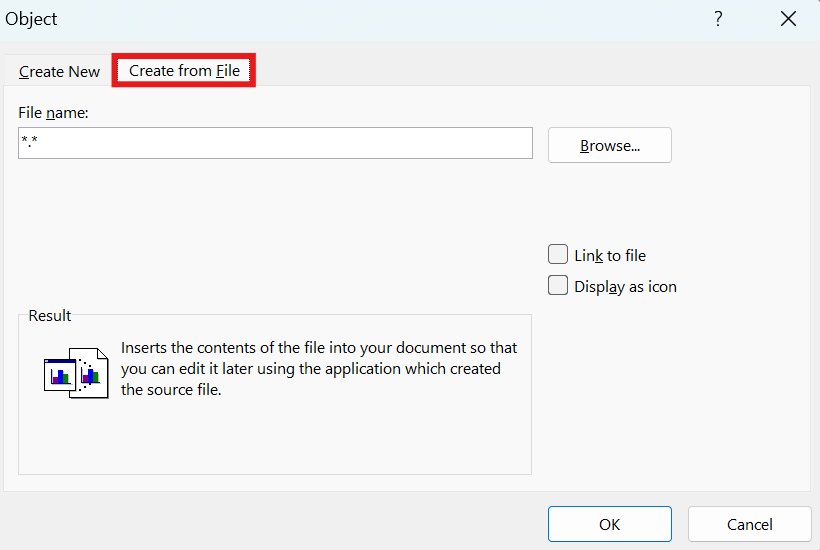
💡 Wskazówka dla profesjonalistów: Upewnij się, że oba pliki są zapisane w kompatybilnych formatach, takich jak „. xlsx” dla programu Excel i „. docx” dla programu Word, aby uniknąć błędów podczas osadzania
Krok 3: Upuść do programu Word
Kliknij Przeglądaj, znajdź plik i wybierz go. Naciśnij OK, a arkusz Excel zostanie osadzony. Chcesz, aby można go było później edytować? Zaznacz Połącz z plikiem przed kliknięciem OK.
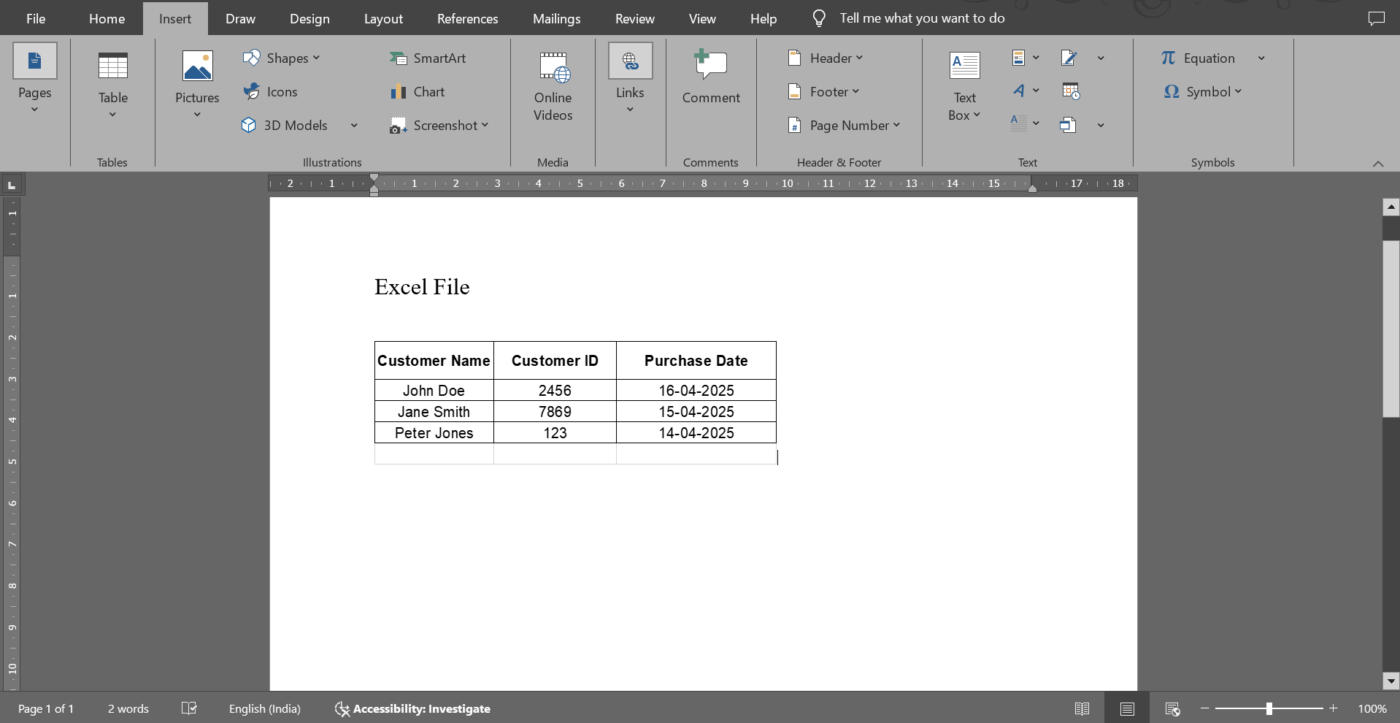
💡 Wskazówka dla profesjonalistów: Dwukrotne kliknięcie osadzonej tabeli Excel w programie Word powoduje jej otwarcie w programie Excel w celu edycji. Jest to przydatne, gdy trzeba szybko coś zmienić bez konieczności rozpoczynania od nowa.
Metoda nr 2: Kopiowanie i wklejanie z formatowaniem
Ta metoda jest szybka i łatwa. Wystarczy skopiować dane z arkusza kalkulacyjnego i wkleić je do programu Word. Gotowe. Zachowuje ona niektóre formatowanie źródła, choć nie wszystkie, i nie aktualizuje się automatycznie.
Zobacz, jak to zrobić:
Krok 1: Zaznacz dane i przejdź do programu Word
Zaznacz komórki programu Excel i skopiuj je za pomocą skrótu Ctrl + C lub Cmd + C na komputerze Mac. Następnie kliknij miejsce w dokumencie programu Word, w którym chcesz umieścić dane. W przeciwieństwie do metody łączenia, którą omówimy poniżej, ta metoda nie powoduje automatycznej aktualizacji.
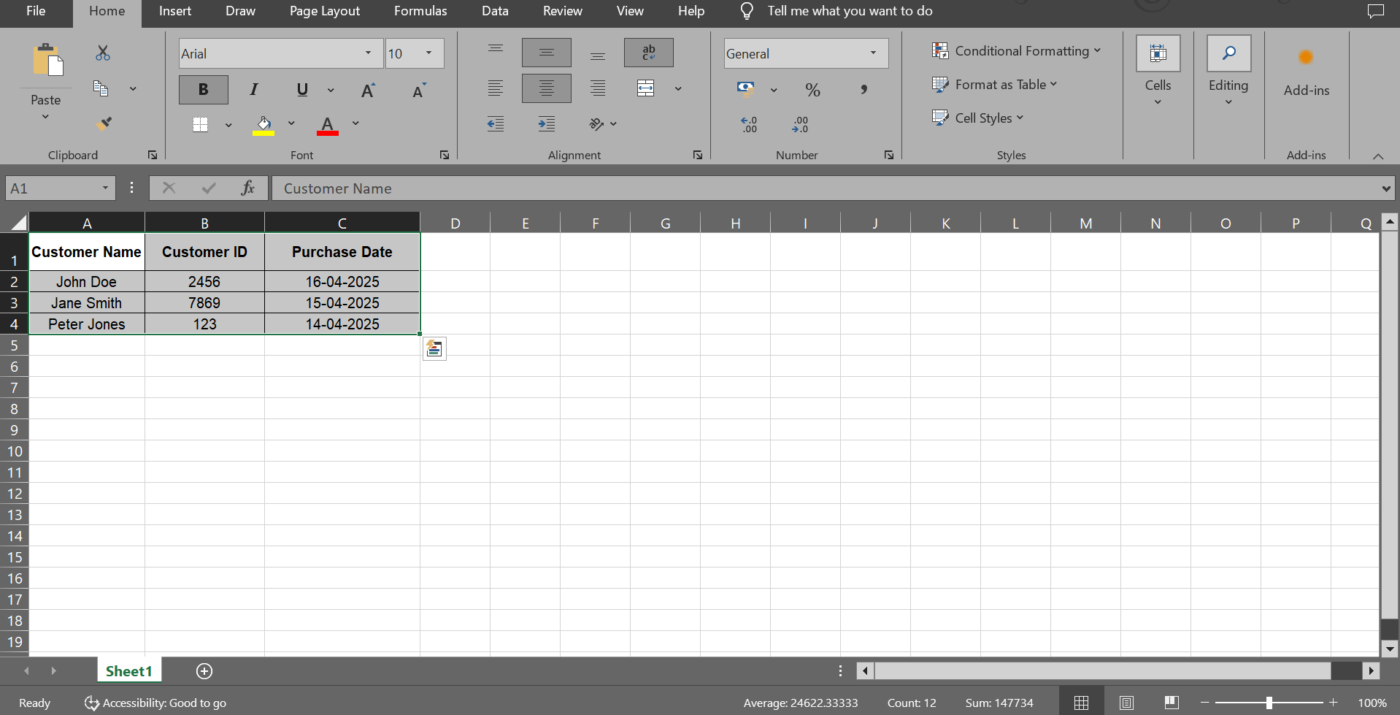
⚙️ Dodatkowa zaleta: Jednym z najlepszych trików programu Microsoft Word jest Shift + F3, który pozwala błyskawicznie zmienić tekst na WIELKIE litery, małe litery lub wielką literę w każdym słowie. Użyj okienka nawigacji , aby przechodzić między nagłówkami i zachować porządek.
Krok 2: Wklej zawartość i dostosuj formatowanie
Kliknij prawym przyciskiem myszy i wybierz opcję Wklej lub użyj skrótu Ctrl + V / Cmd + V. Chcesz mieć większą kontrolę? Wybierz opcję Wklej specjalnie z listy rozwijanej Wklej. W razie potrzeby dostosuj obramowania, rozmiar tabel lub styl zawartości w programie Word.
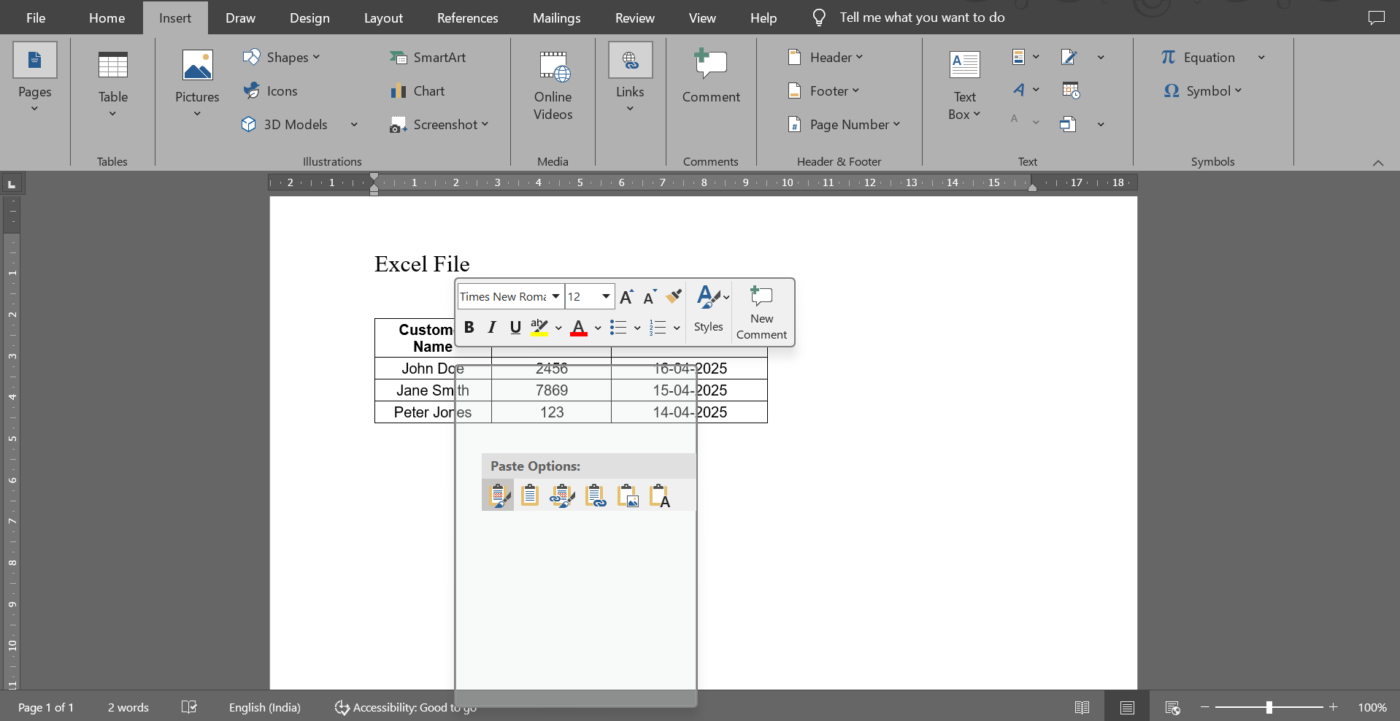
🧠 Ciekawostka: Program Microsoft Excel zadebiutował w 1985 roku i, co ciekawe, został po raz pierwszy wydany na komputery Apple Macintosh. Wersja dla systemu Windows pojawiła się w 1987 roku, jeszcze zanim powstał program PowerPoint.
Metoda nr 3: Łączenie z arkuszem programu Excel
Chcesz, aby dokument Word zawierał najnowsze dane z Excela bez konieczności kopiowania i wklejania za każdym razem? Połączenie pozwala właśnie na to. Za każdym razem, gdy plik Excel zostanie zaktualizowany, zmiany pojawią się również w programie Word. 💁
Krok 1: Otwórz oba pliki i zaznacz dane
Otwórz dokumenty Excel i Word obok siebie. Skopiuj zakres komórek za pomocą Ctrl + C / Cmd + C.
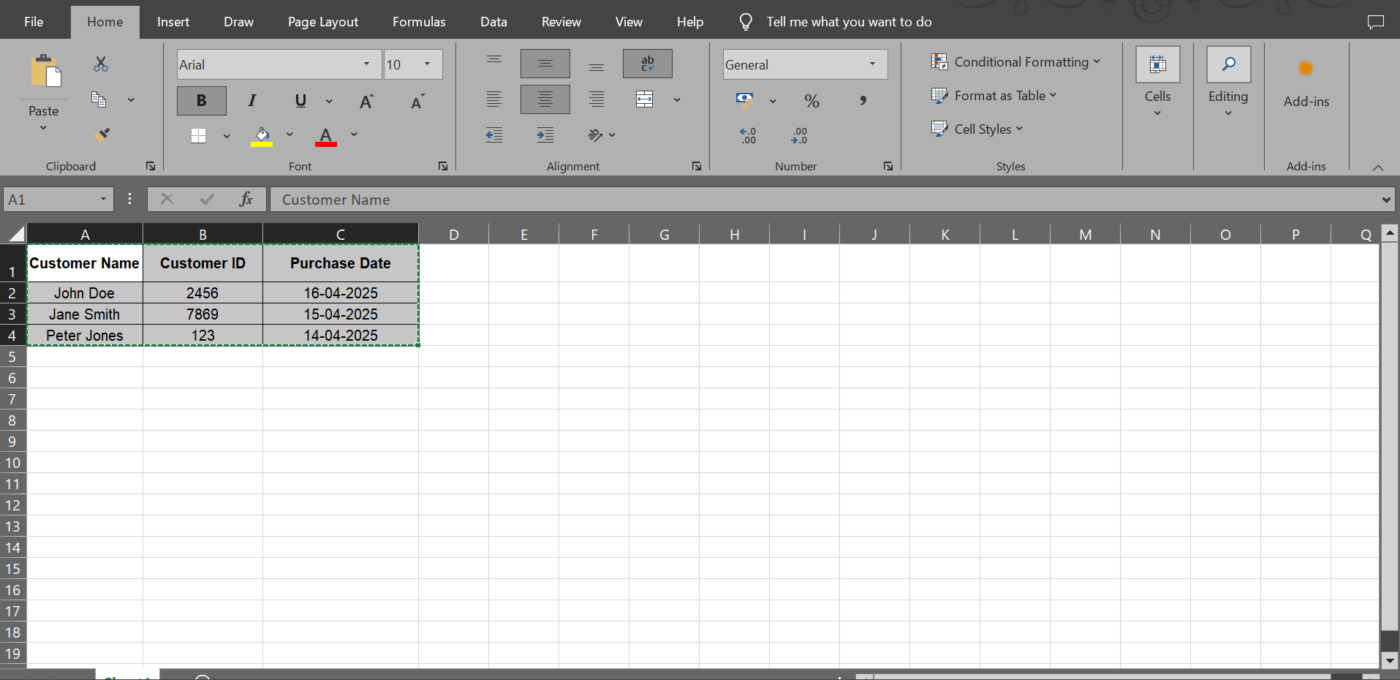
💡 Wskazówka dla profesjonalistów: W program ie Excel można użyć skrótu klawiszy Ctrl + Shift + L , aby zastosować filtry do danych i użyć formatowania warunkowego, aby wizualnie wyróżnić trendy.
Krok 2: Użyj opcji Wklej specjalnie
Kliknij miejsce, w którym chcesz wstawić połączone dane. Kliknij prawym przyciskiem myszy, wybierz opcję Wklej specjalnie, a następnie kliknij opcję Wklej łącze.
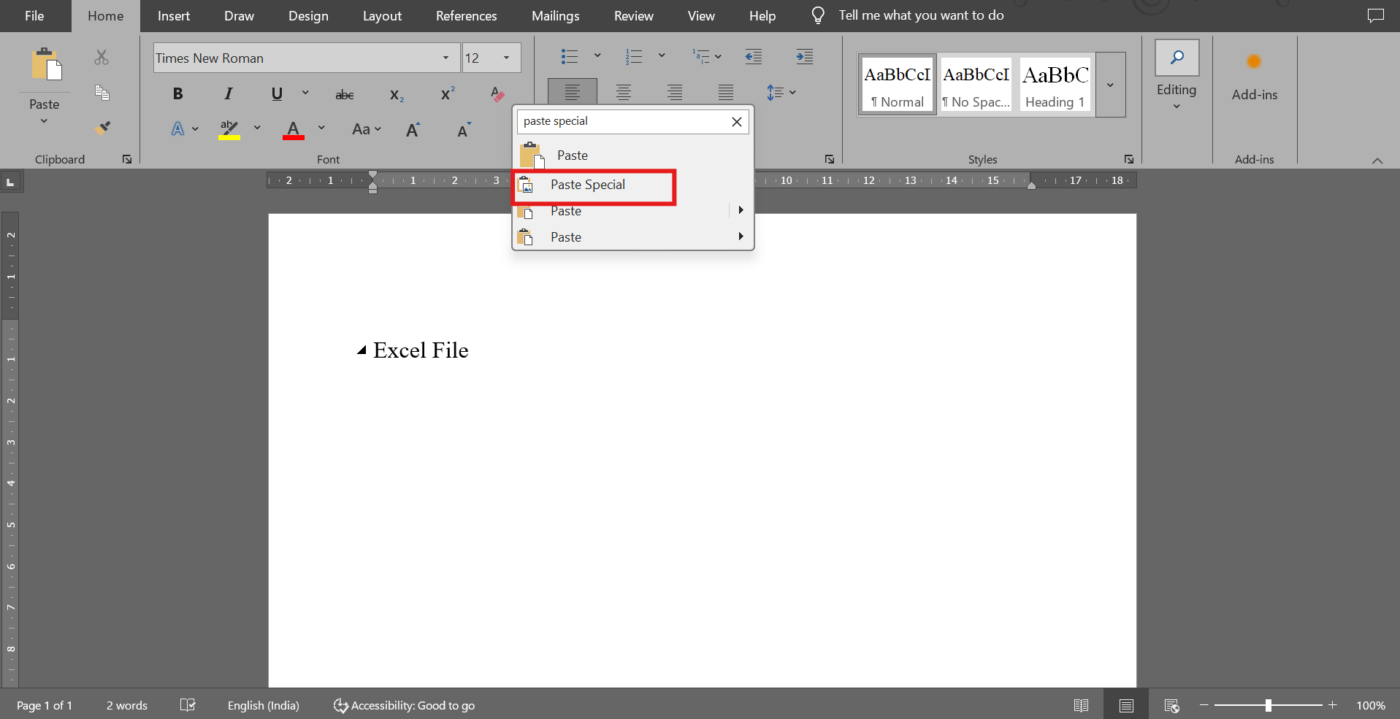
🔍 Czy wiesz, że? W 2020 r. Wielka Brytania śledziła przypadki w starym pliku Excel. Osiągnięto limit wierszy i 16 000 wyników pozytywnych na COVID zniknęło na kilka dni, co utrudniło śledzenie kontaktów.
Krok 3: Wybierz format
Wybierz „Obiekt arkusza programu Microsoft Excel”. Kliknij OK , aby wstawić. Dokument programu Word odzwierciedli te zmiany po aktualizacji pliku programu Excel.
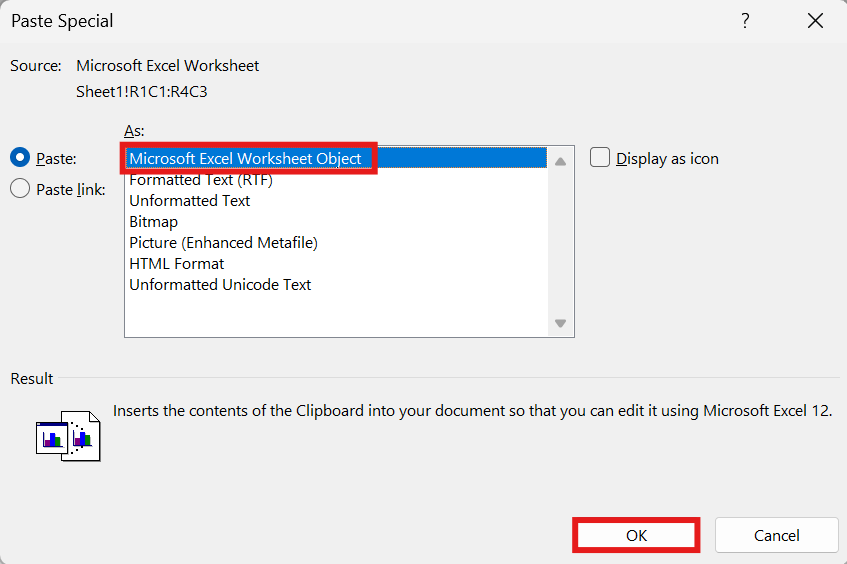
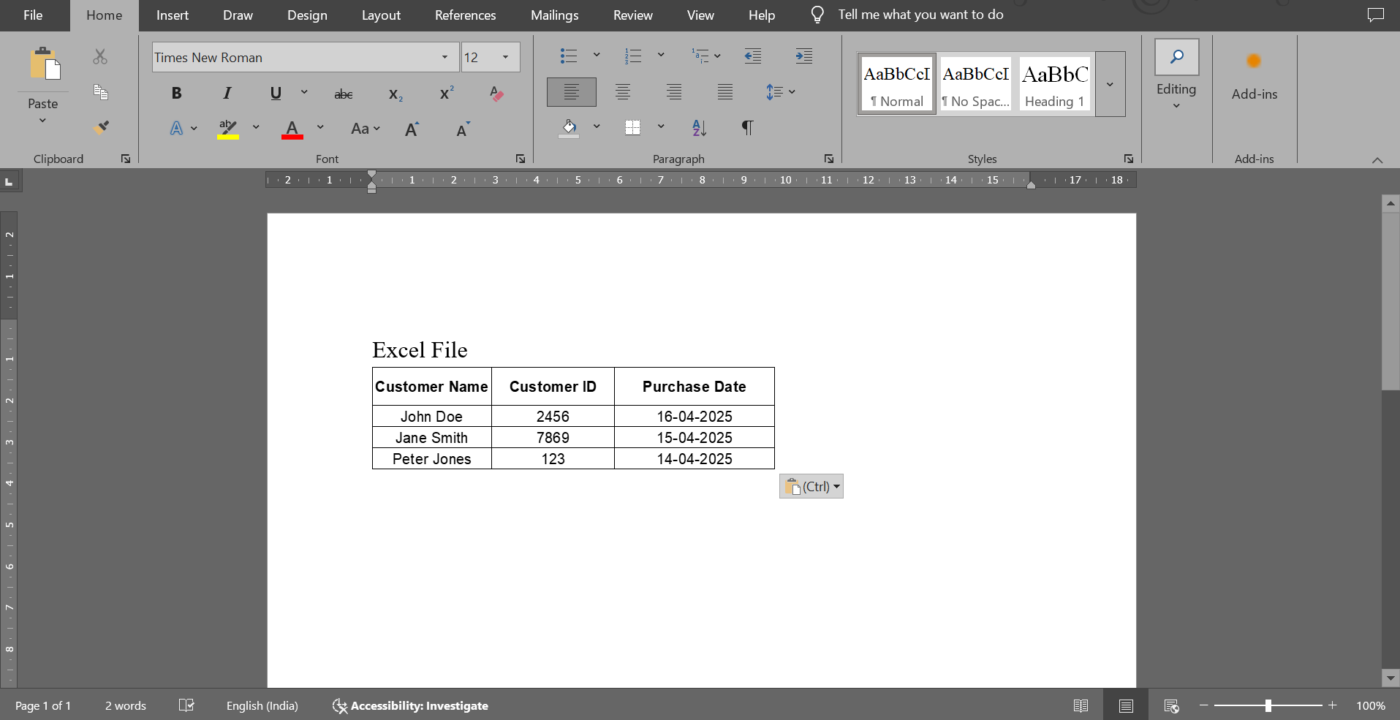
💡 Wskazówka dla profesjonalistów: Upewnij się, że oryginalny plik Excel pozostaje w tej samej lokalizacji. Jeśli zostanie przeniesiony lub usunięty, połączenie zostanie zerwane. Ta metoda jest idealna w przypadku raportów lub pulpitów, które ulegają regularnym zmianom.
Wskazówki dotyczące formatowania i zgodności
Teraz, gdy masz już dane z programu Microsoft Excel w programie Word, nadszedł czas, aby upewnić się, że wyglądają one dobrze i działają poprawnie, zanim wyślesz dokument. Jeśli chcesz zachować formatowanie, potrzebujesz automatycznej aktualizacji liczb lub po prostu chcesz, aby dokument wyglądał schludnie i profesjonalnie, poniższe wskazówki pomogą Ci uniknąć frustracji! 👀
- Zachowaj wygląd: Osadzone pliki Excel zazwyczaj zachowują swoje formatowanie — tabele, wykresy, a nawet formuły. Po prostu sprawdź, czy wszystko wygląda tak, jak chcesz w programie Word
- Dostosuj rozmiar: Jeśli osadzony arkusz kalkulacyjny wygląda nieco nieporęcznie, nie martw się — po prostu kliknij i przeciągnij rogi, aby zmienić jego rozmiar tak, aby lepiej pasował do strony
- Uporządkuj dokument za pomocą ikon: Nie chcesz wyświetlać całego arkusza kalkulacyjnego? Możesz osadzić go jako małą ikonę, korzystając z opcji Wyświetl jako ikonę. Pozwala to zaoszczędzić przestrzeń i zachować porządek w dokumencie
- Osadzanie programowo: W celu automatyzacji użyj zestawu Open XML SDK lub skryptów VBA, aby programowo osadzić i sformatować arkusze kalkulacyjne programu Excel w dokumentach programu Word
- Regularnie aktualizuj łącza: Jeśli używasz obiektów połączonych, kliknij prawym przyciskiem myszy na osadzony obiekt i wybierz Aktualizuj łącze , aby odświeżyć dane z pliku źródłowego
- Unikaj przeładowania dokumentów: W przypadku dużych zbiorów danych rozważ osadzenie tylko niezbędnych sekcji lub podsumowanie danych w wykresach, aby zapobiec spowolnieniu działania programu Word
🔍 Czy wiesz, że? W 2010 r. ekonomiści Reinhart i Rogoff stwierdzili, że kraje o wysokim zadłużeniu rozwijają się wolniej, ale popełnili błąd w programie Excel i pominęli całe kraje. Ich artykuł wpłynął na rzeczywistą politykę oszczędnościową, zanim student studiów magisterskich znalazł błąd.
Ograniczenia dotyczące używania dokumentów programu Word i arkuszy kalkulacyjnych programu Excel do przechowywania danych projektów
Chociaż programy Word i Excel są doskonałymi narzędziami, nie zawsze stanowią idealny zespół do zarządzania złożonymi danymi projektowymi i ich prezentacji.
Oto, gdzie mogą pojawić się niedociągnięcia:
- Brak funkcji zarządzania projektami: Bądźmy szczerzy — używanie programów Word i Excel do zarządzania projektami jest trudne. Nie mają wbudowanych wykresów Gantta, tablic Kanban ani funkcji zależności zadań
- Błędne i czasochłonne: Jeden błąd w formule lub podczas kopiowania i wklejania w programie Excel może zniweczyć cały projekt. A próby uporządkowania wielu dokumentów? Zdecydowanie nie jest to przyjemne zajęcie
- Problemy z dużymi zbiorami danych: Program Excel może działać wolniej lub ulec awarii podczas zarządzania złożonymi zbiorami danych zawierającymi dziesiątki tysięcy wierszy, zagnieżdżone formuły lub integracje w czasie rzeczywistym
- Ograniczone narzędzia wizualizacji: Wykresy programu Excel są wystarczające do podstawowych zadań. Jeśli jednak chcesz tworzyć wizualne osie czasu i plany działania lub przeglądać kamienie milowe, warto rozważyć alternatywę dla programu Excel
- Brak funkcji automatyzacji i integracji: Chcesz zautomatyzować powtarzające się zadania lub połączyć swoje dane z aplikacją Slack lub kalendarzem? Nie ma takiej możliwości. Programy Word i Excel nie współpracują dobrze z innymi aplikacjami, jeśli chodzi o integrację
📮 ClickUp Insight: 48% pracowników odczuwa największy stres w poniedziałki — próbując nadrobić zaległości w e-mailach, czatach, notatkach i spotkaniach, aby dowiedzieć się, nad czym mają pracować.
Przełączanie się między programami Excel, Word i zewnętrznymi aplikacjami do czatu tylko pogarsza sytuację.
Dzięki ClickUp możesz przechowywać wszystko, od planów projektów po tabele w stylu Excel, w jednym miejscu. Zamiast przełączać się między programem Word do tworzenia dokumentacji a programem Excel do przechowywania danych, ClickUp łączy oba światy. Połącz to z widokiem tabeli, a uzyskasz moc arkusza kalkulacyjnego z wbudowaną funkcją śledzenia zadań.
Oznacza to mniej czasu poświęconego na poszukiwanie informacji, a więcej na osiąganie postępów.
ClickUp jako inteligentniejsza alternatywa
Osadzanie programu Excel w programie Word to dobre rozwiązanie, ale nadal sprawia wrażenie, jakbyś łączył dwa narzędzia, które nigdy nie zostały stworzone do współpracy w ten sposób. Musisz żonglować formatami plików, mieć nadzieję, że formuły pozostaną nienaruszone, i modlić się, aby udostępniana wersja była właściwa.
W tym miejscu wkracza ClickUp, aplikacja do pracy, która ma wszystko.
Dzięki ClickUp Docs możesz tworzyć żywe dokumenty, które ułatwiają współpracę w czasie rzeczywistym. Chcesz przypisać zadanie z linii tekstu? Gotowe. Chcesz osadzić arkusz Google lub pulpit projektu na żywo? To proste. To oprogramowanie do współpracy nad dokumentami staje się centrum dowodzenia, a nie tylko miejscem do zapisywania notatek.
Jeśli chcesz uzyskać wrażenie pracy z arkuszem kalkulacyjnym, widok tabeli ClickUp ożywi go, z tą różnicą, że jest połączony z rzeczywistymi zadaniami, terminami, osobami przypisanymi i automatyzacją.
Zobaczmy, jak można korzystać z obu programów. 📊
Krok 1: Utwórz dokumenty w ClickUp
Przejdź do sekcji Dokumenty w obszarze roboczym i kliknij Utwórz dokument. Następnie dodaj nagłówki, sformatuj tekst, wstaw tabele, a nawet utwórz bazę wiedzy z zagnieżdżonymi stronami. Możesz oznaczać członków zespołu, przypisywać zadania ClickUp i udostępniać ustawienia uprawnień. Możesz również używać AI do dokumentacji, edycji treści i pisania w Dokumentach.
Chcesz dodać wykres lub arkusz Google? Wklej link lub kod osadzający, a dokument zostanie wyświetlony w dokumencie bez konieczności wykonywania zrzutów ekranu.
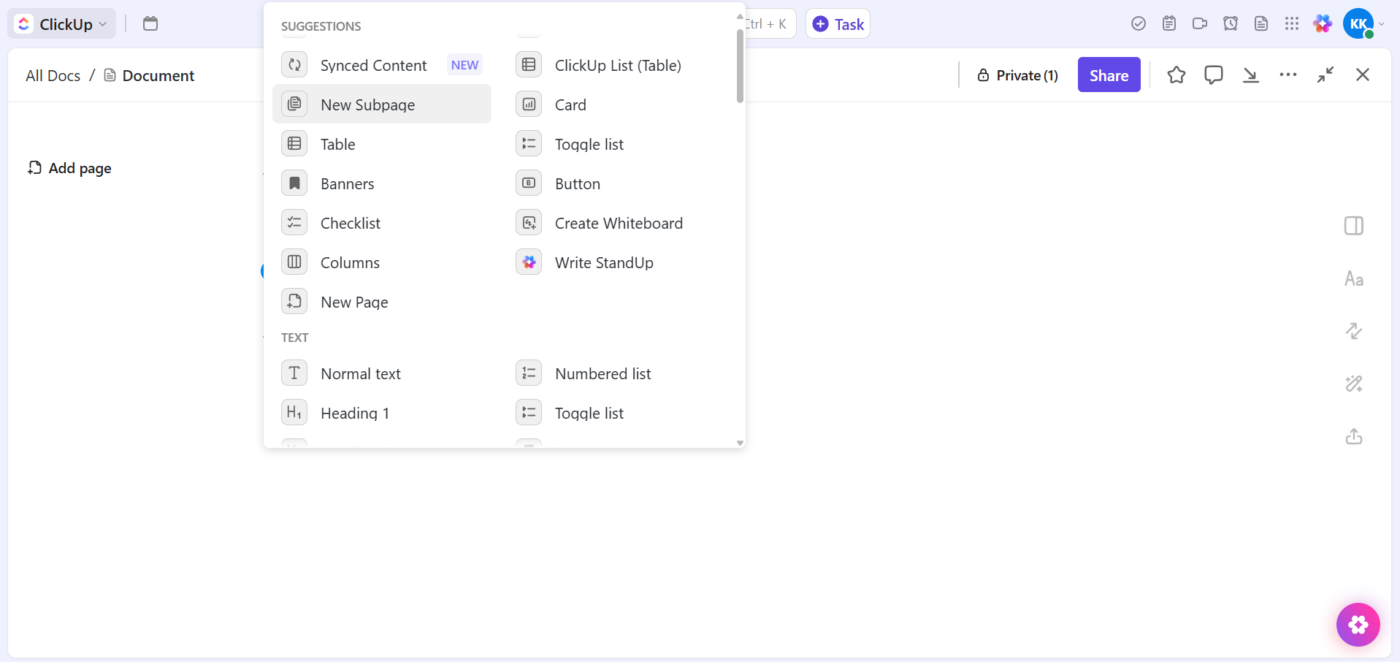
Krok 2: Osadzanie tabel na żywo w dokumentach
Dodawaj dane na żywo do dokumentów ClickUp za pomocą interaktywnych tabel, które aktualizują się automatycznie.
Możesz użyć natywnego narzędzia tabeli ClickUp do uporządkowania informacji lub osadzić tabelę z Arkuszy Google (lub innych platform) w celu synchronizacji w czasie rzeczywistym. Skopiuj link do udostępnienia lub kod HTML i wklej go do dokumentu. Kliknij Połącz, aby wyświetlić podgląd pliku źródłowego. Upewnij się tylko, że Twój zespół ma odpowiednie uprawnienia do wyświetlania lub edytowania pliku.
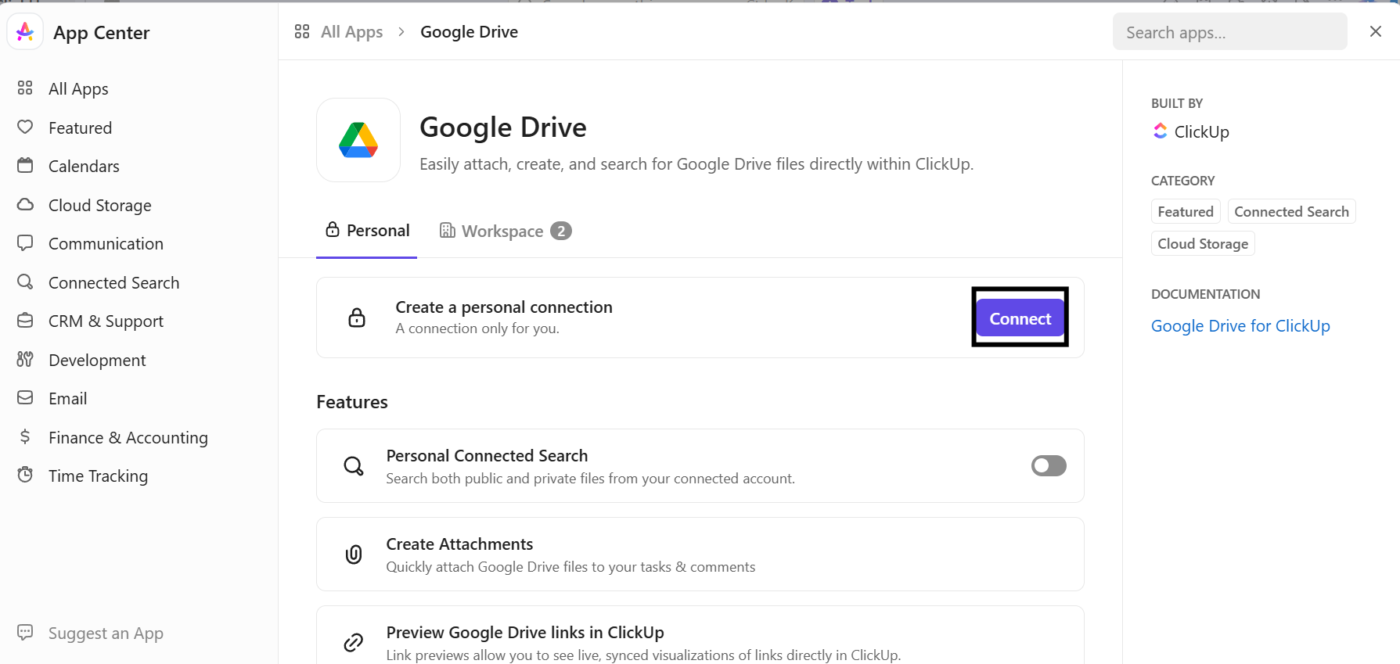
📖 Przeczytaj również: Darmowe szablony baz danych w programach Word, ClickUp i Access
Krok 3: Synchronizuj zadania, dane i elementy wizualne
Możesz zamienić dowolny tekst w dokumencie na zadanie do wykonania. Wystarczy zaznaczyć go i kliknąć + Zadanie, a zostanie ono natychmiast śledzone w obszarze roboczym. Ta funkcja sprawia, że Dokumenty są solidną alternatywą dla programu Microsoft Word.
Czy musisz przenieść dane z SQL lub innych platform? Integracje takie jak Hightouch mogą zsynchronizować te dane bezpośrednio z zadaniami ClickUp, dzięki czemu wszystko pozostaje aktualne bez ręcznego wysiłku. Następnie uzupełnij to pulpitem nawigacyjnym, który wyświetla wizualizacje, wykresy, a nawet raporty zewnętrzne w jednym widoku.
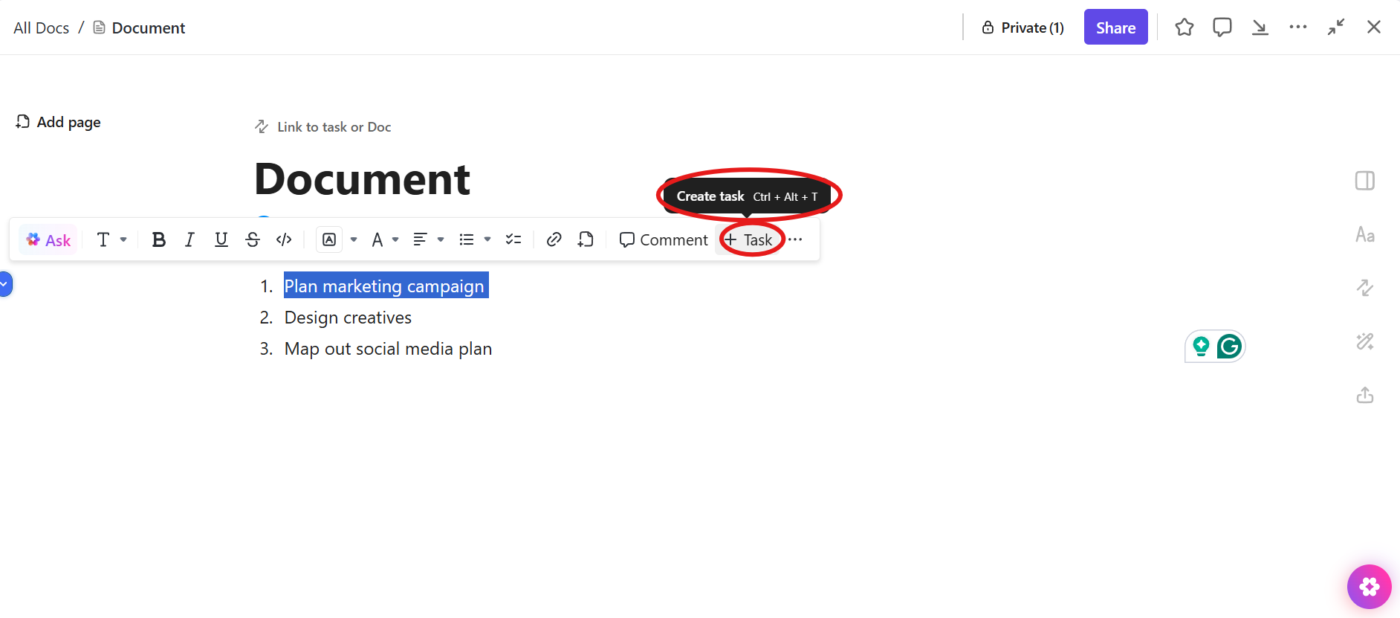
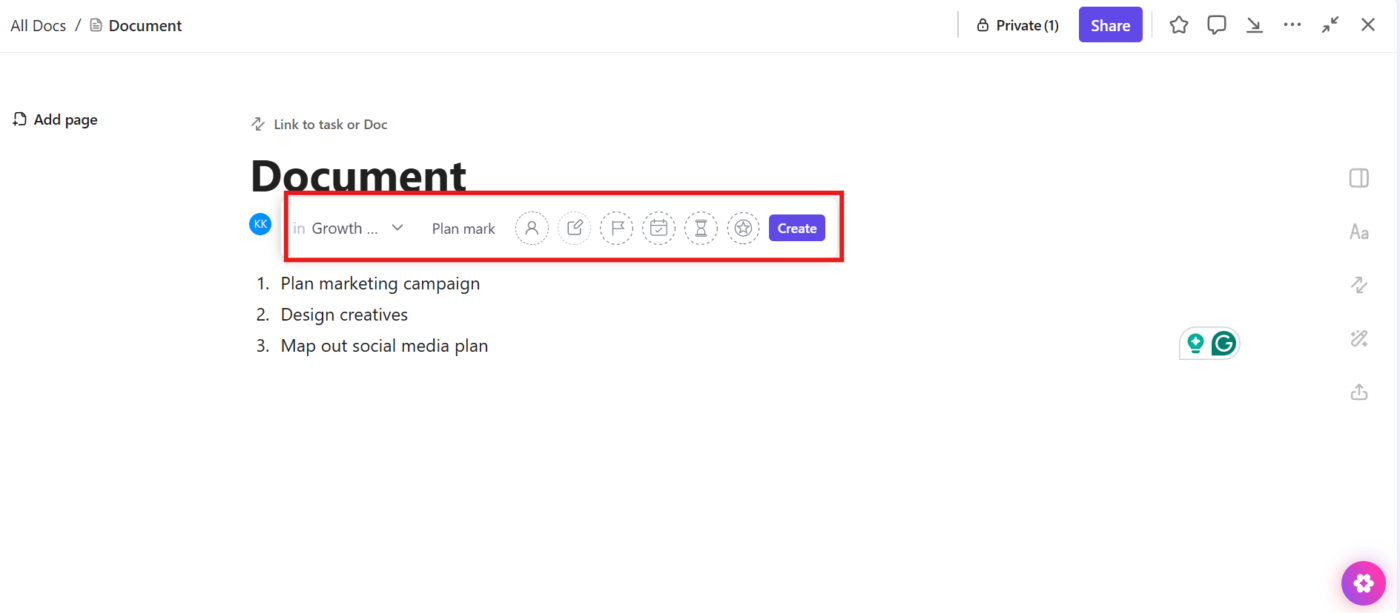
Krok 4: Współpraca bez chaosu
Edycja w czasie rzeczywistym, komentarze na żywo, osadzone zadania — ClickUp usprawnia pracę zespołową.
Możesz wspólnie edytować dokumenty lub tabele, jakbyście siedzieli obok siebie (nawet jeśli tak nie jest).
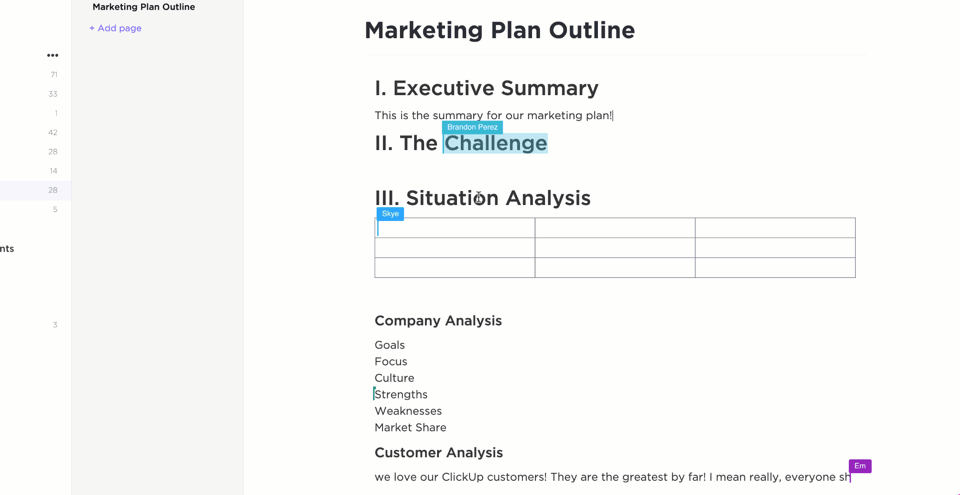
Przypisywanie komentarzy w ClickUp
Użyj funk cji ClickUp Assign Comments, aby zostawić opinię, oznaczyć kogoś do dalszych działań i śledzić postępy w dowolnym widoku — tabeli, Gantt, Kanban i innych.
Wszystko pozostaje w jednym uporządkowanym i łatwo dostępnym miejscu.
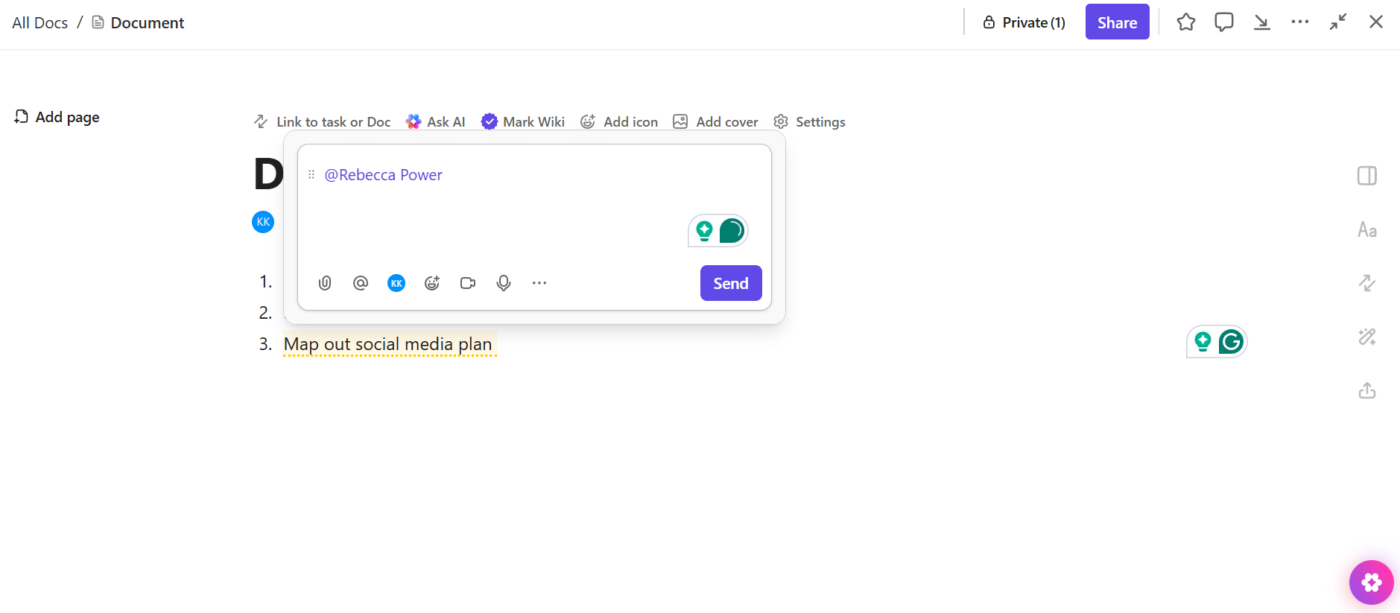
📖 Przeczytaj również: Darmowe i konfigurowalne szablony tabel
Krok 5: Użyj widoku tabeli ClickUp
Widok tabeli to doskonała alternatywa dla interfejsu arkusza kalkulacyjnego programu Excel, ale z zadaniami, polami niestandardowymi, filtrami i automatyzacją.
Przejdź do dowolnej przestrzeni, folderu lub listy i kliknij + Widok na pasku Widoki. Wybierz Tabela, a zobaczysz siatkę, w której możesz śledzić wszystko: terminy, priorytety, osoby przypisane i pola niestandardowe. Możesz przypiąć najważniejsze kolumny, grupować zadania, filtrować według etykiet lub sortować według statusu , aby zachować porządek. Możesz nawet wyeksportować tabelę, jeśli potrzebujesz wersji offline.

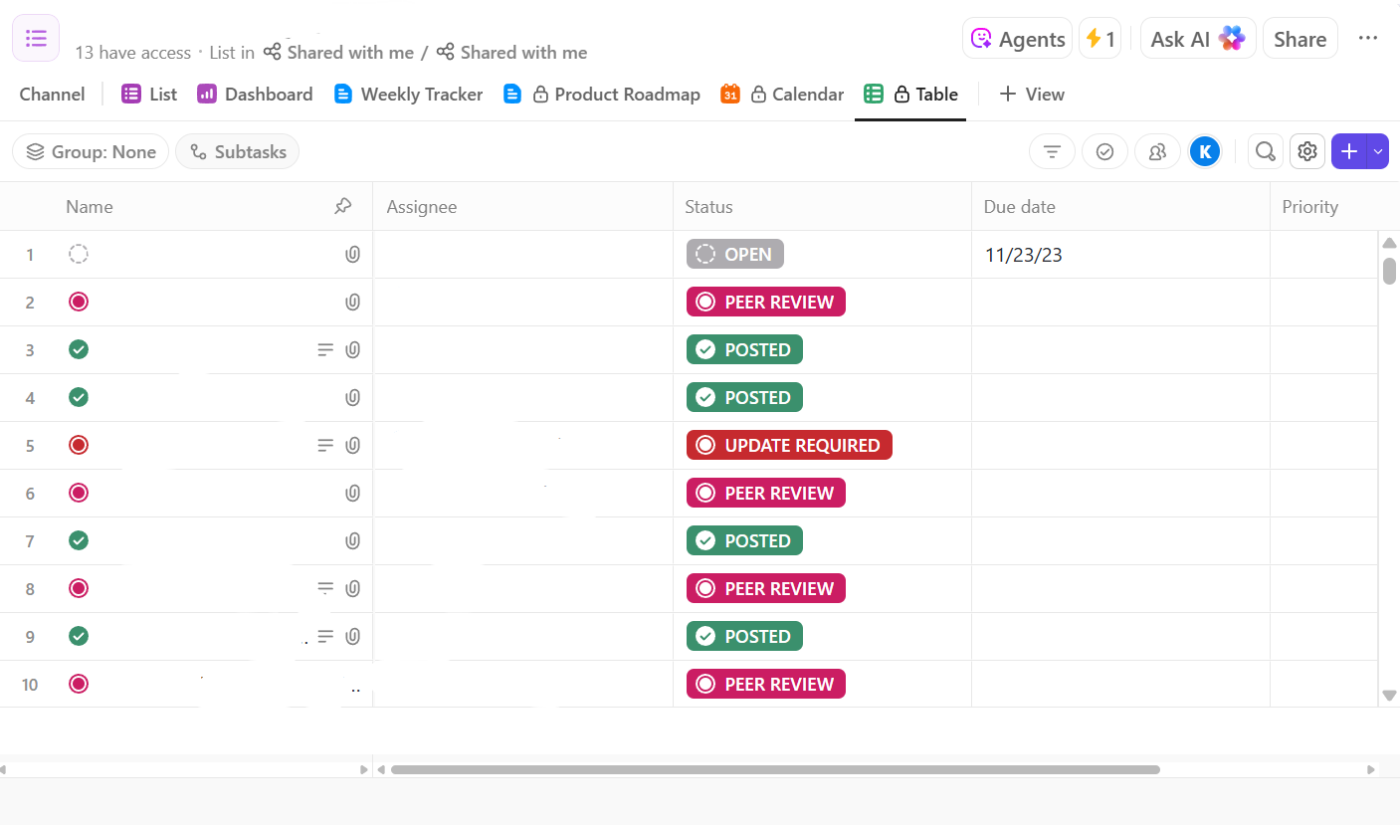
🧠 Ciekawostka: Program WordStar pojawił się pod koniec lat 70. i nie obsługiwał tabel. Użytkownicy często musieli ręcznie rysować kolumny na wydrukowanych stronach, aby uporządkować informacje. Wprowadzenie funkcji tabel w edytorach tekstu oznaczało znaczącą zmianę w sposobie strukturyzowania treści przez użytkowników.
Osadź ClickUp w swoim cyklu pracy
Korzystanie z programu Excel w programie Word jest przydatne, gdy potrzebujesz szybko udostępnić dopracowane dane, osadzić wykresy lub połączyć aktualizacje na żywo dla raportów. Jest to solidne rozwiązanie, gdy chcesz zachować centralizację danych.
Jednak gdy projekty stają się bardziej złożone, te ręczne metody mają swoje ograniczenia.
W tym pomaga ClickUp, aplikacja do pracy, która ma wszystko. Gromadzi wszystkie zadania, dokumenty, pulpity i arkusze kalkulacyjne w jednym miejscu. Koniec z kopiowaniem i wklejaniem informacji oraz zagubionymi aktualizacjami.
Chcesz pozbyć się dodatkowych zakładek i uprościć proces? Zarejestruj się w ClickUp za darmo już dziś! ✅

